Heiß

AnyRec Video Converter
Konvertieren, bearbeiten und optimieren Sie Videos in über 1.000 Formaten.
Sicherer Download
AVC vs. HEVC – Was ist der Hauptunterschied und wie wird konvertiert?
Wenn Sie Online-Videos auf Live-Streaming-Plattformen ansehen, werden Sie möglicherweise eine andere Qualität finden, die von ihnen angeboten wird, oder Sie können einen plötzlichen Qualitätsabfall oder eine langsame Internetverbindung feststellen. Um diese Situationen besser zu verstehen, müssen Sie zunächst zwei Codierungsmethoden lernen: AVC und HEVC. Diese beiden sind die üblichen Codierungsmethoden für Live-Streaming, und durch die Einführung und den Vergleich von AVC und HEVC unten werden Sie möglicherweise feststellen, dass letzteres – HEVC – den Vorgänger – AVC – übertrifft. Um mehr Details zu erfahren, sehen Sie sich die Einführung von AVC vs. HEVC unten an und erfahren Sie, wie Sie Ihre Videos mit der besten Codierungsmethode konvertieren.
Guide-Liste
AVC vs. HEVC – Hauptunterschiede AVC vs. HEVC – So konvertieren Sie FAQs zu AVC vs. HEVCAVC vs. HEVC – Hauptunterschiede
AVC (H.264)

AVK (Advanced Video Coding) ist ein Videokomprimierungsstandard in der Industrie, der auch als bezeichnet wird H.264 oder MPEG-4 Part 10. Als Videokomprimierungsstandard verarbeitet AVC die Frames von Videos basierend auf einer blockorientierten, bewegungskompensierten Codierung. Inzwischen wird es auch häufig in vielen Aspekten von Videos verwendet, wie z. B. Videoaufzeichnung, Videokomprimierung und Videoverteilung. Außerdem wird es möglicherweise auch häufig von Streaming-Internetquellen wie iTunes, Vimeo usw. verwendet.
◆ Verwenden Sie eine Blockgröße von 16×16, um eine präzise Segmentierung zu ermöglichen.
◆ Niedrigere Bitraten besser als frühere Standards.
◆ Unterstützt Auflösungen bis einschließlich 8K UHD.
◆ Ermöglicht die perfekte Darstellung bestimmter Regionen.
◆ Begrenzen Sie streng die Menge der codierten Daten für jeden Makroblock.
HEVC (H.265)
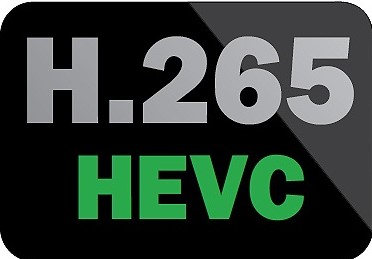
HEVC (High Efficiency Video Coding) ist ein neuerer und fortschrittlicherer Nachfolger des AVC. Diese Videokodierungsmethode wird mit weiteren Funktionen und verschiedenen Erweiterungen der AVC-Fähigkeiten hinzugefügt. Veröffentlicht später als AVC, daher ist HEVC bei Videoentwicklern nicht so beliebt wie AVC. Aber es gibt einige fortgeschrittene Änderungen in HEVC, einschließlich der Erweiterung des Mustervergleichs und der Differenzcodierungsbereiche von 16 × 16 Pixel auf 64 × 64 Pixel. Bei der Verwendung von HEVC-Kodierung/Kodierung von Videos wird der Prozess also effizienter.
◆ Unterstützt Videos mit höherer Auflösung.
◆ Verbessert parallele Verarbeitungsmethoden.
◆ Reduziert die Bitratenanforderungen um die Hälfte.
◆ Erhöhen Sie die Codierungseffizienz mit einer größeren Pixelblockgröße.
◆ Kompensiert Rechenkomplexität, Komprimierungsrate usw.
AVC vs. HEVC
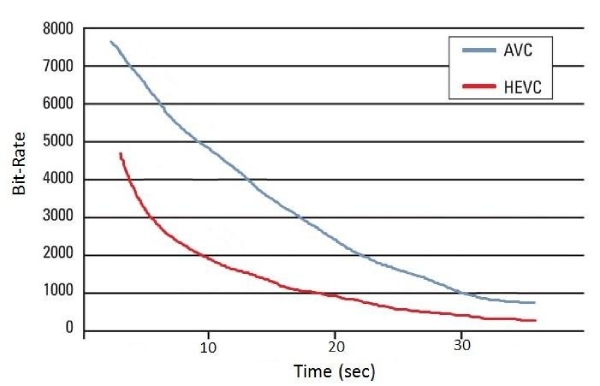
Nachdem Sie die kurze Einführung dieser beiden Codierungsstandards gesehen haben, müssen Sie sich immer noch über ihren Unterschied wundern, damit Sie sich besser für Ihre nächste Videocodierungsmethode entscheiden können. Für AVC vs. HEVC, obwohl HEVC von AVC als dessen Nachfolger abgeleitet ist, gibt es viele Unterschiede zwischen diesen beiden Videokodierungsmethoden. Einer der größten Unterschiede besteht darin, dass HEVC Informationen anders verarbeitet als AVC. Genauer gesagt verwendet HEVC CTUs (Coding Tree Units) zur Verarbeitung, was zu einer kleineren Dateigröße und folglich zu einem geringeren Bandbreitenverbrauch führen kann. Außerdem können Sie dem obigen Bild entnehmen, dass der HEVC-Standard bei gleicher Bitrate weniger Zeit für die Videokomprimierung benötigt als AVC.
Wenn Sie also den HEVC-Standard für Ihr Video verwenden, wird die Komprimierungseffizienz dramatisch zunehmen. Darüber hinaus bietet HEVC für HEVC vs. AVC die gleiche Videoqualität wie AVC bei halber Bitrate. Diese Unterschiede bedeuten, dass Sie mit HEVC eine hohe Qualität mit weniger Ressourcen wie Bandbreite genießen können, was Ihr Online-Streaming-Erlebnis stark beeinträchtigen kann.
HEVC vs. AVC – Vergleich der subjektiven Videoleistung
| Durchschnittliche Reduzierung der Bitrate im Vergleich zu H.264/MPEG-4 AVC HP | ||||
| HEVC | 480P | 720P | 1080P | 2160P |
| 52% | 56% | 62% | 64% | |
Aus dem obigen Diagramm können Sie deutlich erkennen, dass der HEVC-Standard im Vergleich zu AVC eine bessere Leistung erbringt und bei gleicher Bitrate eine bessere Bildqualität liefert.
AVC vs. HEVC – So konvertieren Sie
Es gibt so viele Unterschiede in Bezug auf AVC vs. HEVC. Und aus dem obigen Vergleich können Sie ersehen, dass HEVC viel fortschrittlicher und besser ist als die AVC-Codierung. Wenn Sie also in Zukunft ein besseres Streaming-Erlebnis für Ihre auf Online-Dienste wie iTunes hochgeladenen Videos genießen möchten, wie können Sie das AVC-codierte Video in das HEVC-Format konvertieren? Die Antwort kann mit dem ziemlich einfach sein AnyRec Video Converter. Holen Sie sich dieses Programm auf eines Ihrer Geräte, dann können Sie Ihr AVC-codiertes Video in HEVC eins oder konvertieren Hochskalieren von 1080P-Videos auf 4K durch Ändern des Videokomprimierungsstandards. Sie können sogar eine bessere Darstellung der Videodaten bei gleicher Bildqualität erhalten und Ihre Inhalte nach der Konvertierung hochskalieren. Überprüfen Sie die Funktionen und Schritte unten.

Bieten Sie mehrere Encoder an, darunter AVC (H.264) und HEVC (H.265).
Konvertieren Sie ohne Qualitätsverlust in über 1000 Video- und Audioformate.
Passen Sie Konvertierungsoptionen wie Bildrate und Bitrate an.
Stellen Sie leistungsstarke Videobearbeitungswerkzeuge und Voreinstellungen bereit.
Sicherer Download
Sicherer Download
AVC vs. HEVC – Konvertieren von AVC in HEVC
Schritt 1.Laden Sie AnyRec Video Converter kostenlos auf Ihren Computer herunter. Anschließend installieren und starten Sie das Programm. Wenn Sie das Programm zum ersten Mal starten, wird auf der Hauptoberfläche eine kurze Bedienungsanleitung angezeigt. Sie können auf die Schaltfläche „Dateien jetzt hinzufügen“ klicken oder diese Anleitung schließen und Ihr Video in das Programm ziehen.

Schritt 2.Nachdem Sie Ihr Video importiert haben, können Sie das Ausgabeformat festlegen, indem Sie auf der rechten Seite auf die Schaltfläche „Ausgabeformat“ klicken. Dort können Sie viele Formatvoreinstellungen sehen. Sie können ein HEVC-Format wie HEVC MP4 oder HEVC MKV wählen. Klicken Sie dann auf die gewünschte Auflösung. Du kannst Videoauflösung erhöhen hier ggf.

Schritt 3.Sobald Sie alles eingestellt haben, können Sie auf die Dropdown-Schaltfläche „Speichern unter“ klicken, um einen Speicherpfad auf Ihrem Computer zum Speichern des Ausgabevideos auszuwählen. Klicken Sie anschließend auf die Schaltfläche „Alle konvertieren“, um schließlich in HEVC-Video zu konvertieren. Nach Abschluss der Konvertierung wird ein Fenster mit Ihrem Video angezeigt.

FAQs zu AVC vs. HEVC
-
AVC vs. HEVC, welches verbraucht mehr CPU?
Offensichtlich verbraucht der HEVC mehr CPU. Denn der HEVC-Algorithmus ist effizienter und spart Ihnen mehr Zeit bei der Videokomprimierung. Folglich wird beim Codieren der Videos mehr CPU von Ihrem Computer beansprucht.
-
Was bietet eine bessere Qualität, AVC oder HEVC?
Diese beiden sind hervorragende Videostandards, die Auflösungen bis zu 8K UHD unterstützen. Letzteres hat jedoch eine bessere Leistung in einem langsamen Netzwerk. Insgesamt bietet HEVC eine bessere Qualität, da es der MPEG-Codec der nächsten Generation nach AVC ist.
-
AVC vs. HEVC, was sollte ich zum Hochladen von Videos auf YouTube wählen?
Es ist besser, HEVC zu wählen, da es eine bessere Qualität bietet. Unabhängig davon, welchen Encoder oder welches Format Sie für Ihr Video auswählen, transcodiert YouTube Ihr Video nach dem Hochladen, und Ihre Qualität kann beeinträchtigt werden. Wenn Ihr Video-Editor HEVC-Codierung unterstützt, sollten Sie ihn daher besser auswählen, um sicherzustellen, dass Sie nach dem Hochladen fast die gewünschte Qualität erhalten.
Abschluss
Jetzt haben Sie ein besseres Verständnis für die Unterschiede zwischen AVC und HEVC. Zusammenfassend lässt sich sagen, dass HEVC im Vergleich zu AVC besser ist, wenn Ihr Netzwerk langsam ist und weniger Bandbreite verbraucht, aber die gleiche Videoqualität wie AVC bietet. Wenn Sie einige Videos mit AVC codiert haben, können Sie dies auch verwenden AnyRec Video Converter um sie in HEVC-codiert zu konvertieren.
Sicherer Download
Sicherer Download
